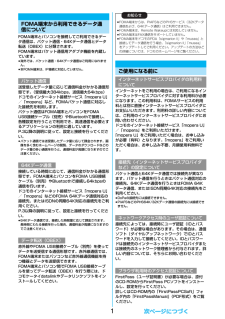Q&A
取扱説明書・マニュアル (文書検索対応分のみ)
"アプリケーション"1 件の検索結果
"アプリケーション"10 - 20 件目を表示
全般
質問者が納得ICって・・・・・オサイフケータイの機能の奴ですか?あんなので外部に画像データ出力は出来ませんよ。一般的なFelica(suica等のICカード)でのデータやり取りは2~3Kバイトです。それを考えれば画像データのやり取りが出来るかどうかは分かりますよね。
6778日前view42
1FOMA端末とパソコンを接続してご利用できるデータ通信は、パケット通信・64Kデータ通信とデータ転送(OBEX)に分類されます。FOMA端末はパケット通信用アダプタ機能を内蔵しています。fi海外では、パケット通信・64Kデータ通信はご利用になれません。fi本FOMA端末は、IP接続に対応していません。送受信したデータ量に応じて通信料金がかかる通信形態です。(受信最大384kbps、送信最大64kbps)ドコモのインターネット接続サービス「mopera U」/「mopera」など、FOMAパケット通信に対応した接続先を利用します。パケット通信はFOMA端末とパソコンをFOMA USB接続ケーブル(別売)やBluetoothで接続し、各種設定を行うことで利用でき、高速通信を必要とするアプリケーションの利用に適しています。P.3以降の説明に従って、設定と接続を行ってください。fiパケット通信では送受信したデータ量に応じて課金されます。画像を多く含むホームページの閲覧、データのダウンロードなどのデータ量の多い通信を行うと、通信料金が高額になりますのでご注意ください。接続している時間に応じて、通信料金がかかる通信形態です。...
104「次へ」をクリックするセットアップを始める前に、現在稼働中の他のプログラムがないことをご確認ください。ご使用中のプログラムがあった場合は、「キャンセル」をクリックして、ご使用中のプログラムを保存終了させたあとインストールを再開してください。fi「旧W-TCP設定ソフト」 、「旧FOMAデータ通信設定ソフト」および「旧FOMA PC設定ソフト」がインストールされているという画面が出た場合はP.10参照。5内容をご確認の上、契約内容にご同意いただける場合は、「はい」をクリックする6セットアップタイプを選択するセットアップ後、タスクトレイに「W-TCP設定」を常駐させるかどうか選択できます。「W-TCP設定」がタスクトレイにあれば、「W-TCP通信」の設定・解除が簡単に操作できます。通常は「タスクトレイに常駐する」にチェックを付けたまま、「次へ」をクリックしてインストールを続けてください。fi「タスクトレイに常駐する」のチェックを外して設定した場合でも「FOMA PC設定ソフト」の「メニュー」→「W-TCP設定をタスクトレイに常駐させる」を選択することにより設定変更可能です。7インストール先を確認して、「次へ」を...
17ここではWindows® XPでアンインストールするときの画面を掲載しています。お使いのパソコンにより画面の表示が異なります。fi必ずAdministrator権限またはパソコンの管理者権限を持ったユーザーで行ってください。1「スタート」2「コントロールパネル」2「プログラムの追加と削除」を開く<Windows® 2000 Professionalの場合>「スタート」→「設定」→「コントロールパネル」→「アプリケーションの追加と削除」2「NTT DoCoMo FOMA PC設定ソフト」を選択して、「削除」をクリックする3削除するプログラム名を確認して、「はい」をクリックするアンインストールが実行されプログラムが削除されます。4「完了」をクリックする「FOMA PC設定ソフト」のアンインストールが終了します。アンインストールをする■「W-TCP最適化」を解除するにはW-TCPが最適化されている場合は、下の画面が出ます。通常は「はい」をクリックして、最適化を解除してください。設定を有効にするために、「はい、今すぐコンピュータを再起動します。」を選択して、「完了」をクリックしてください。「W-TCP設定ソフト」は...
90電話/テレビ電話パソコンなどの外部機器とFOMA端末をFOMA US B接続ケーブル(別売)で接続することで、外部機器からテレビ電話の発着信操作ができます。この機能を利用するには、専用の外部機器、またはパソコンにテレビ電話アプリケーションをインストールし、さらにパソコン側にイヤホンマイクやUSB対応Webカメラなどの機器 (市販品)を用意する必要があります。fiFOMA端末が外部機器と接続されていないときは、 本機能を利用できません。fiテレビ電話アプリケーションの動作環境や設定・操作方法については、外部機器の取扱説明書などを参照してください。fi本機能対応アプリケーションとして、「ドコモテレビ電話ソフト 2005」をご利用いただけます。ドコモテレビ電話ソフトホームページからダウンロードしてご利用ください。(パソコンでのご利用環境等詳細についてはサポートホームページでご確認ください。)3G-324Mに準拠したテレビ電話機能を持つ電話機からFOMA端末に電話をかけて、 遠隔監視ができます。「遠隔監視設定」を「ON」に設定中に、「遠隔監視設定」の「対局番号登録」で登録した電話番号からテレビ電話がかかってきた場合、自...
213iモー ド/iモーショ ン/iチャネル文字サイズ設定 サイトや画面メモ、メッセージR/Fの本文に表示される文字サイズを設定します。2文字サイズを選択画像表示設定サイトや画面メモなどに含まれる画像やFlash画像を表示するかどうかを設定します。2表示する・表示しないfiサイト表示中は、i() を押して「画像表示設定」を選択します。iモーション設定iモーションの設定を行います。(P.222参照)メッセージ自動表示設定メッセージR/Fの自動表示のしかたを設定します。(P.215参照)開封時メロディ再生設定メッセージR/F開封時にメロディを自動再生するかどうかを設定します。(P.215参照)端末情報データ利用設定サイトや画面メモ表示中にFlash画像を表示する際、FOMA端末の情報を利用する場合があります。その場合に、情報を利用するかどうかを設定します。2利用する・利用しない効果音設定サイトや画面メモ表示中にFlash画像を表示する際、効果音を鳴らすかどうかを設定します。2効果音ON・効果音OFFfiサイト表示中や画面メモ詳細画面表示中は、i() を押して「効果音設定」を選択します。項目 操作・補足お買い上げ時標準...
219iモー ド/iモーショ ン/iチャネル3ダウンロード2実行fiすぐにユーザ証明書をダウンロードしない場合は、「メニュー」を選択します。SSLページを終了するかどうかの確認画面で「YES」を選択し、FirstPassセンターのサイト画面に戻ります。ユーザ証明書を用いてFirstPass対応サイトに接続します。1FirstPass対応サイトを表示2項目を選択2YES2PIN2コードを入力fiPIN2コードは60秒以内に入力してください。60秒を超えるとエラーとなり接続が切断されます。正しく入力されると、認証中の画面が表示され、続いてサイトの画面が表示されます。fiPIN2コードについてはP.155参照。お知らせfiユーザ証明書を新規でダウンロードする場合と更新でダウンロードする場合、どちらの場合も必ずユーザ証明書の発行申請を行ってください。発行の申請をしていないユーザ証明書はダウンロードできません。ユーザ証明書でサイトに接続するお知らせfiユーザ証明書がない状態や、ユーザ証明書の有効期限が切れている状態でFirstPass対応サイトに接続しようとした場合、継続するかどうかの確認画面が表示されます。「NO」を選択すると...
443付録/外部機器連携/困ったときにはアプリケーション通信設定接続待ち時間設定 60秒間 P.213iモード問い合わせ設定すべてチェックあり P.24281 接続先選択iモード P.214SMS center設定ドコモ P.268証明書すべて有効 P.217証明書センター接続設定ドコモ P.219ユーザ指定接続先:未登録iアプリ設定ソフト情報表示設定 表示しない P.272α照明設定システム依存 P.286αバイブレータシステム依存 P.286待受画面終了 - P.285外部オプション51 イヤホン切替 イヤホン+スピーカ P.13394 オート着信OFF P.392呼出時間:6 秒(ON設定時)ネットワーク設定プレフィックス設定 WORLD CALL(009130010) P.67国際ダイヤルアシスト設定 自動変換機能設定:ON P.65国際プレフィックス設定:WORLD CALL(009130010)国番号設定:日本(81)ネットワークサーチ設定オート P.433優先ネットワーク設定 - P.433ネットワーク名表示設定表示あり P.434その他30 ボタン確認音 ON P.132充電確認音ON P.1...
242メール「iモード問い合わせ」をするときに問い合わせる項目をiモードメール、メッセージR、メッセージFの中から設定します。1m22 アプリケーション通信設定2 iモード問い合わせ設定2 問い合わせたい項目にチェック2l ()送信元に返信します。「引用返信」では、受信したiモードメールの本文を引用して返信できます。SMSは引用返信できません。1受信メール一覧画面・受信メール詳細画面2i () 2 返 信・引 用 返 信fi受信メール詳細画面表示中は、l() を押しても返信できます。fi自分以外に同報先があるときは、送信元のみに返信するか、すべての宛先に返信するかを選択できます。「送信元へ」または「すべてへ」を選択します。fi引用符(P.260参照)は、引用返信するiモードメールの本文の先頭にひとつだけ付きます。2題名、本文を入力して送信するiモードメールを選択していた場合はP.228手順3へ進みます。SMSを選択していた場合はP.266手順3へ進みます。送信すると「」が「」に変わります。fiiモードセンターにiモードメールが保管されている場合でも、そのことを示すアイコン「 (ピンク)」や、iモードセンターのiモード...
1FOMA端末とパソコンを接続してご利用できるデータ通信は、パケット通信・64Kデータ通信とデータ転送(OBEX)に分類されます。FOMA端末はパケット通信用アダプタ機能を内蔵しています。≥海外では、パケット通信・64Kデータ通信はご利用になれません。≥本FOMA端末は、IP接続に対応していません。送受信したデータ量に応じて通信料金がかかる通信形態です。(受信最大384kbps、送信最大64kbps)ドコモのインターネット接続サービス「mopera U」/「mopera」など、FOMAパケット通信に対応した接続先を利用します。パケット通信はFOMA端末とパソコンをFOMA USB接続ケーブル(別売)やBluetoothで接続し、各種設定を行うことで利用でき、高速通信を必要とするアプリケーションの利用に適しています。P.3以降の説明に従って、設定と接続を行ってください。≥パケット通信では送受信したデータ量に応じて課金されます。画像を多く含むホームページの閲覧、データのダウンロードなどのデータ量の多い通信を行うと、通信料金が高額になりますのでご注意ください。接続している時間に応じて、通信料金がかかる通信形態です。...
268メール送信したSMSが圏外などで届かなかった場合にSMSセンターに保存される期間を設定します。1待受画面2l() 2メール設定2SMS有効期間設定 2保存期間を選択fi「0日」に設定すると、一定時間経過後に再送し、SMSセンターから削除します。fiSMS作成画面表示中は、 i() を押して「SMS有効期間設定」を選択します。SMSの本文に入力できる文字を設定します。半角英数字、半角記号のみ入力できるように設定できます。1待受画面2l() 2メール設定2SMS本文入力設定 2項目を選択日本語入力(70文字) . . . . . 全角文字、 半角文字が入力できます。「」「」(P.457参照)を除く絵文字は入力できません。本文は70文字まで入力できます。半角英数入力(160文字) . . . . . 半角英数字、 半角記号のみ入力できます。本文は160文字まで入力できます。fiSMS作成画面表示中は、 i() を押して「SMS本文入力設定」を選択します。その場合、「日本語入力(70文字)」は「日本語入力」、「半角英数入力(160文字)」は「半角英数入力」と表示されます。SMSセンターのアドレスと「Type of n...
- 1